Mathematica完美教程-从入门到精通
mathematica使用指南

mathematica使用指南Mathematica是一款功能强大的数学软件,具备广泛的应用领域,包括数学、统计学、物理学、工程学等等。
本文将为您提供一份Mathematica的使用指南,帮助您快速入门并提高使用效率。
1. Mathematica简介Mathematica是由Wolfram Research公司开发的一款通用计算软件,它具备数值计算、符号计算、图形绘制等多种功能。
Mathematica基于Wolfram Language语言,用户可以直接在其中编写代码进行计算和分析。
2. 安装与启动首先您需要从Wolfram Research公司官方网站下载Mathematica安装文件,并按照安装向导完成安装过程。
安装完成后,您可以在计算机上找到Mathematica的启动图标,点击即可启动该软件。
3. Mathematica界面介绍Mathematica的主界面由菜单栏、工具栏、输入区域和输出区域组成。
菜单栏提供了各种功能选项,工具栏包含常用工具按钮,输入区域用于输入代码,而输出区域用于显示计算结果。
4. 基本计算在输入区域中,您可以直接输入数学表达式进行计算。
例如,输入"2 + 3",然后按下Enter键即可得到计算结果"5"。
Mathematica支持基本的算术运算、三角函数、指数函数等数学操作。
5. 变量与函数您可以使用Mathematica定义变量并进行计算。
例如,输入"x = 2",然后再输入"y = x^2",按下Enter键后,变量y会被赋值为2的平方,即4。
定义的变量可以在后续计算中使用。
6. 图形绘制Mathematica提供了丰富的图形绘制功能。
您可以使用Plot函数绘制函数曲线,使用ListPlot函数绘制离散数据点,还可以绘制3D图形等等。
通过调整参数和选项,您可以自定义图形的样式和外观。
Mathematica入门(一)
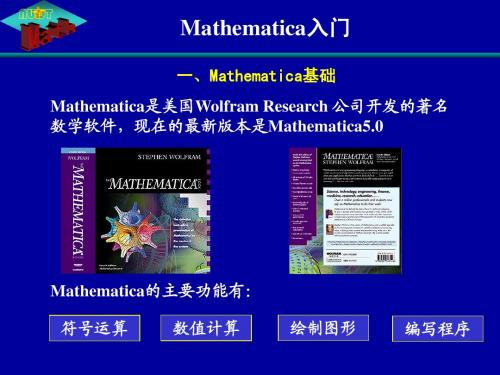
NUDT
Mathematica入门 入门
表的操作 Join[ t1 , t2] Union[ t1 , t2] 将表 t1 和表 t2连接成一个表 将表 t1 和表 t2 的并集组成一个表
某些特殊属性表的建立 Table[ f , {i,imin , imax , stepi} , { j , jmin , jmax , stepj}]
t1 = 1, 2, 4 t2 = 1, 3, Sin x , Cos x
8 8@ @ <D D 8 <
表元素的操作 t[[n]] 表示表 t 的第 n 个元素(同Part[t , n]的意义 个元素( 的意义) 的意义 t[[i , j]] 表示表 t 中第 i 个子表的第 j 个元素 Length[ t ] 表示表 t 的元素个数
p = x + 2 x y+ y p . x® 1
2
p = x2 + 2 x y + y2 p . x ® 1, y ® 2
8 <
NUDT
Mathematica入门 入门
(5)表 表是存贮多个数、变量或算式等对象的一种数据结构, 表是存贮多个数、变量或算式等对象的一种数据结构,一 个表用一对花括号表示,其成员(元素) 个表用一对花括号表示,其成员(元素)在括号内用逗号 隔开,同一个表的成员可以是不同的数据类型, 隔开,同一个表的成员可以是不同的数据类型,表的成员 还可以是一个表(子表)。 还可以是一个表(子表)。
1
-1.5
-1
-0.5 -0.5
0.5
1
1.5
-2
-1
1
2
-1
-1
-2
NUDT
Mathematica入门 入门
mathematica教程
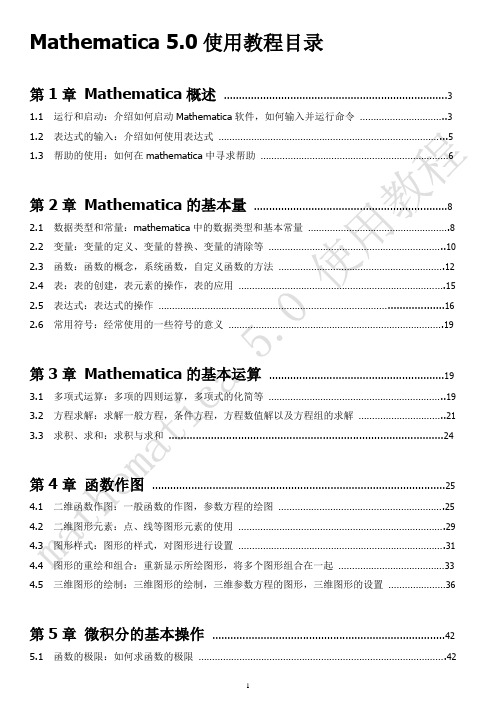
Mathematica 5.0使用教程目录第1章Mathematica概述 (3)1.1 运行和启动:介绍如何启动Mathematica软件,如何输入并运行命令 (3)1.2 表达式的输入:介绍如何使用表达式 (5)1.3 帮助的使用:如何在mathematica中寻求帮助 (6)第2章Mathematica的基本量 (8)2.1 数据类型和常量:mathematica中的数据类型和基本常量 (8)2.2 变量:变量的定义、变量的替换、变量的清除等 (10)2.3 函数:函数的概念,系统函数,自定义函数的方法 (12)2.4 表:表的创建,表元素的操作,表的应用 (15)2.5 表达式:表达式的操作 (16)2.6 常用符号:经常使用的一些符号的意义 (19)第3章Mathematica的基本运算 (19)3.1 多项式运算:多项的四则运算,多项式的化简等 (19)3.2 方程求解:求解一般方程,条件方程,方程数值解以及方程组的求解 (21)3.3 求积、求和:求积与求和 (24)第4章函数作图 (25)4.1 二维函数作图:一般函数的作图,参数方程的绘图 (25)4.2 二维图形元素:点、线等图形元素的使用 (29)4.3 图形样式:图形的样式,对图形进行设置 (31)4.4 图形的重绘和组合:重新显示所绘图形,将多个图形组合在一起 (33)4.5 三维图形的绘制:三维图形的绘制,三维参数方程的图形,三维图形的设置 (36)第5章微积分的基本操作 (42)5.1 函数的极限:如何求函数的极限 (42)5.2 导数与微分:如何求函数的导数、微分 (43)5.3 定积分与不定积分:如何求函数的不定积分和定积分,以及数值积分 (45)5.4 多变量函数的微分:如何求多元函数的偏导数、微分 (47)5.5 多变量函数的积分:如何计算重积分 (49)第6章微分方程的求解 (51)6.1 微分方程的解:微分方程的求解 (51)6.2 微分方程的数值解:如何求微分方程的数值解 (53)第7章Mathematica程序设计 (54)7.1 模块:模块的概念和定义方法 (54)7.2 条件结构:条件结构的使用和定义方法 (56)7.3 循环结构:循环结构的使用 (59)7.4 流程控制 (61)第8章Mathematica中的常用函数 (63)8.1 运算符和一些特殊符号:常用的和不常用一些运算符号 (63)8.2 系统常数:系统定义的一些常量及其意义 (63)8.3 代数运算:表达式相关的一些运算函数 (64)8.4 解方程:和方程求解有关的一些操作 (65)8.5 微积分相关函数:关于求导、积分、泰勒展开等相关的函数 (65)8.6 多项式函数:多项式的相关函数 (66)8.7 随机函数:能产生随机数的函数函数 (67)8.8 数值函数:和数值处理相关的函数,包括一些常用的数值算法 (67)8.9 表相关函数:创建表,表元素的操作,表的操作函数 (68)8.10 绘图函数:二维绘图,三维绘图,绘图设置,密度图,图元,着色,图形显示等函数 (69)8.11 流程控制函数 (72)第1章Mathematica概述1.1 Mathematica的启动和运行Mathematica是由美国物理学家Stephen Wolfram领导的一个小组开发进行量子力学研究的,软件开发成功促使Stephen Wolfram与1987年创建Wolfram研究公司,并推出了Mathematica1.0。
Mathematica7简易教程(仅作交流学习)
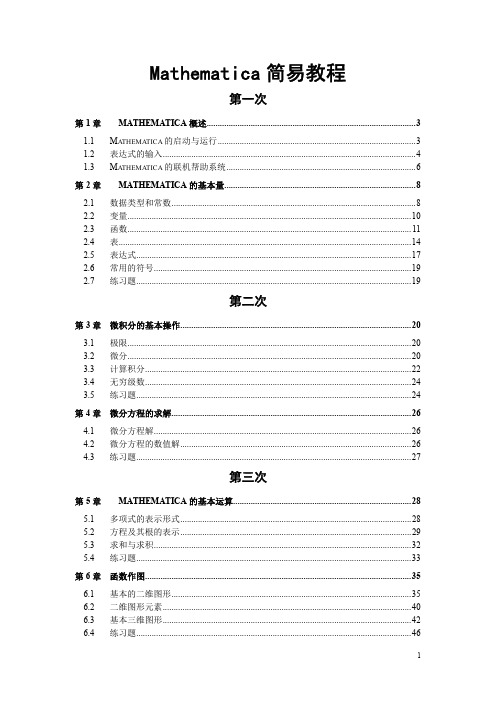
第一次
第1章 1.1 1.2 1.3 第2章 2.1 2.2 2.3 2.4 2.5 2.6 2.7 MATHEMATICA 概述............................................................................................... 3 MATHEMATICA 的启动与运行 .......................................................................................... 3 表达式的输入 ................................................................................................................... 4 MATHEMATICA 的联机帮助系统 ...................................................................................... 6 MATHEMATICA 的基本量....................................................................................... 8 数据类型和常数 ............................................................................................................... 8 变量................................................................................................................................. 10 函数................................................................................................................................. 11 表..................................................................................................................................... 14 表达式............................................................................................................................. 17 常用的符号..................................................................................................................... 19 练习题............................................................................................................................. 19
mathematica教程
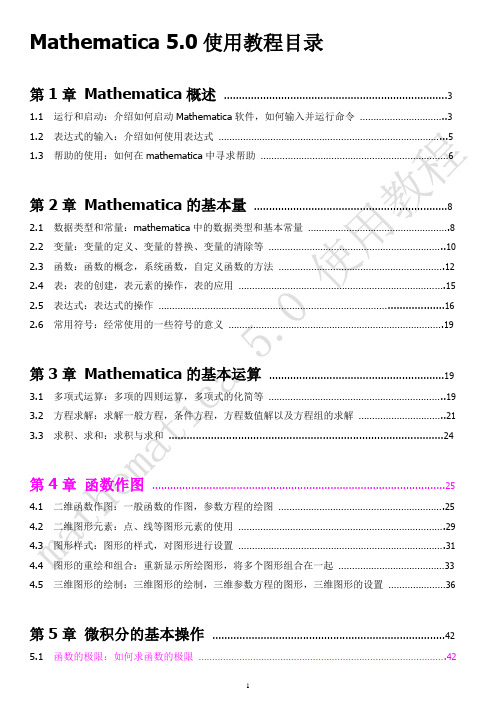
Mathematica 5.0使用教程目录第1章Mathematica概述 (3)1.1 运行和启动:介绍如何启动Mathematica软件,如何输入并运行命令 (3)1.2 表达式的输入:介绍如何使用表达式 (5)1.3 帮助的使用:如何在mathematica中寻求帮助 (6)第2章Mathematica的基本量 (8)2.1 数据类型和常量:mathematica中的数据类型和基本常量 (8)2.2 变量:变量的定义、变量的替换、变量的清除等 (10)2.3 函数:函数的概念,系统函数,自定义函数的方法 (12)2.4 表:表的创建,表元素的操作,表的应用 (15)2.5 表达式:表达式的操作 (16)2.6 常用符号:经常使用的一些符号的意义 (19)第3章Mathematica的基本运算 (19)3.1 多项式运算:多项的四则运算,多项式的化简等 (19)3.2 方程求解:求解一般方程,条件方程,方程数值解以及方程组的求解 (21)3.3 求积、求和:求积与求和 (24)第4章函数作图 (25)4.1 二维函数作图:一般函数的作图,参数方程的绘图 (25)4.2 二维图形元素:点、线等图形元素的使用 (29)4.3 图形样式:图形的样式,对图形进行设置 (31)4.4 图形的重绘和组合:重新显示所绘图形,将多个图形组合在一起 (33)4.5 三维图形的绘制:三维图形的绘制,三维参数方程的图形,三维图形的设置 (36)第5章微积分的基本操作 (42)5.1 函数的极限:如何求函数的极限 (42)5.2 导数与微分:如何求函数的导数、微分 (43)5.3 定积分与不定积分:如何求函数的不定积分和定积分,以及数值积分 (45)5.4 多变量函数的微分:如何求多元函数的偏导数、微分 (47)5.5 多变量函数的积分:如何计算重积分 (49)第6章微分方程的求解 (51)6.1 微分方程的解:微分方程的求解 (51)6.2 微分方程的数值解:如何求微分方程的数值解 (53)第7章Mathematica程序设计 (54)7.1 模块:模块的概念和定义方法 (54)7.2 条件结构:条件结构的使用和定义方法 (56)7.3 循环结构:循环结构的使用 (59)7.4 流程控制 (61)第8章Mathematica中的常用函数 (63)8.1 运算符和一些特殊符号:常用的和不常用一些运算符号 (63)8.2 系统常数:系统定义的一些常量及其意义 (63)8.3 代数运算:表达式相关的一些运算函数 (64)8.4 解方程:和方程求解有关的一些操作 (65)8.5 微积分相关函数:关于求导、积分、泰勒展开等相关的函数 (65)8.6 多项式函数:多项式的相关函数 (66)8.7 随机函数:能产生随机数的函数函数 (67)8.8 数值函数:和数值处理相关的函数,包括一些常用的数值算法 (67)8.9 表相关函数:创建表,表元素的操作,表的操作函数 (68)8.10 绘图函数:二维绘图,三维绘图,绘图设置,密度图,图元,着色,图形显示等函数 (69)8.11 流程控制函数 (72)第1章Mathematica概述1.1 Mathematica的启动和运行Mathematica是由美国物理学家Stephen Wolfram领导的一个小组开发进行量子力学研究的,软件开发成功促使Stephen Wolfram与1987年创建Wolfram研究公司,并推出了Mathematica1.0。
mathematica教程
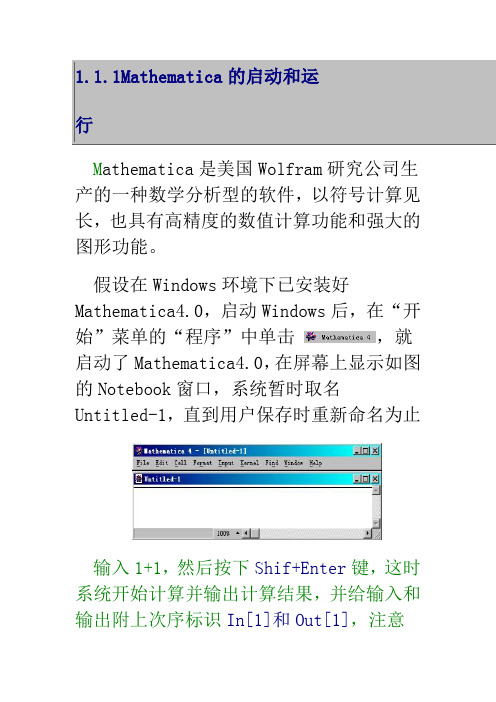
M athematica是美国Wolfram研究公司生产的一种数学分析型的软件,以符号计算见长,也具有高精度的数值计算功能和强大的图形功能。
假设在Windows环境下已安装好Mathematica4.0,启动Windows后,在“开始”菜单的“程序”中单击,就启动了Mathematica4.0,在屏幕上显示如图的Notebook窗口,系统暂时取名Untitled-1,直到用户保存时重新命名为止输入1+1,然后按下Shif+Enter键,这时系统开始计算并输出计算结果,并给输入和输出附上次序标识In[1]和Out[1],注意In[1]是计算后才出现的;再输入第二个表达式,要求系统将一个二项式展开,按Shift+Enter输出计算结果后,系统分别将其标识为In[2]和Out[2].如图在Mathematica的Notebook界面下,可以用这种交互方式完成各种运算,如函数作图,求极限、解方程等,也可以用它编写像C那样的结构化程序。
在Mathematica系统中定义了许多功能强大的函数,我们称之为内建函数(built-in function), 直接调用这些函数可以取到事半功倍的效果。
这些函数分为两类,一类是数学意义上的函数,如:绝对值函数Abs[x],正弦函数Sin[x],余弦函数Cos[x],以e为底的对数函数Log[x],以a为底的对数函数Log[a,x]等;第二类是命令意义上的函数,如作函数图形的函数Plot[f[x],{x,xmin,xmax}],解方程函数Solve[eqn,x],求导函数D[f[x],x]等。
必须注意的是:如果输入了不合语法规则的表达式,系统会显示出错信息,并且不给出计算结果,例如:要画正弦函数在区间[-10,10]上的图形,输入plot[Sin[x],{x,-10,10}],则系统提示“可能有拼写错误,新符号‘plot’ 很像已经存在的符号‘Plot’”,实际上,系统作图命令“Plot”第一个字母必须大写,一般地,系统内建函数首写字母都要大写。
数学软件Mathematica详解教程
23
自定义函数
Mathematica 允许用户自定义函数,一般格式为
函数名[自变量名1_, 自变量名2_, ...]:= 表达式
这里函数名与变量名的规定相同 方括号中的每个自变量名后都要有一个下划线 “_” 中间的 “:=” 为定义号 注意符号表达式与函数的区别
f[x_]:=2*x-3
② 大多数函数名与数学中的名称相同 ③ 当函数名分为几段时,每一段的头一个字母大写,后面 的用小写字母,如:ArcSin[x]
寻求帮助: ??函数名
In[1]:= ?? Sign[x] Power[x,y] Sqrt[x] Exp[x] Log[x], Log[b,x] 绝对值 符号函数 幂函数 x y 平方根 以 e 为底的指数函数 以 e 和 b 为底的对数函数
m 除以 n 的整数商 三角函数 反三角函数 双曲函数
ArcSinh, ArcCosh, ...
Prime[k] PrimeQ[n] Binomial[n,m]
反双曲函数
第 k 个素数 判断 n 是否为素数 m Cn 二项式系数
20
随机函数
Random[]
Random[Real, a] Random[Real, {a,b}]
定义一个一元函数
f[x_,y_]:=Log[x/y]-Power[x,y]
Clear[f]
定义一个二元函数
清除自定义的函数
自定义函数前,最好先清除自变量的值,否则可能会 出现意想不到的错误
24
自定义函数
In[1]:= f=2*x+y In[2]:= g[x_,y_]:=2*x+y In[3]:= f[2,3] (* 符号表达式 *) (* 函数 *)
Mathematica软件使用入门讲解
Mathematica软件使用入门目录第一章基本知识与基本操作 (3)1.1 Mathematica的基本语法特征 (3)1.2 Mathematica的启动、基本操作 (4)1.3 操作小技巧 (7)1.4 数值计算 (8)1.5 赋值与替换 (9)1.6 自定义函数 (10)1.7 方程与方程组解 (11)1.8 解不等式与不等式组 (12)1.9 由递推式求数列的通项公式 (13)1.10 作函数图像 (14)第二章运用Mathematica实现高等数学中的基本运算 (16)2.1 求极限运算 (16)2.2 求导数与微分 (18)2.3 求不定积分 (25)2.4 求定积分 (25)第三章实验练习题 (28)Mathematica是当今世界上最为流行的计算机代数系统之一.Mathematica系统是美国物理学家Stephen.Wolfram领导的一个小组开发的,后来他们成立了Wolfram研究公司.1987年推出了系统的1.0版;现在的最新版本是8.0版.Mathematica可以做:●符号计算和数值计算问题,如:能做多项式的计算、因式分解和展开等;●做各种有理式计算,求多项式、有理式方程和超越方程的精确解和近似解;●做向量、矩阵的各种计算;●求极限、导数、积分,做幂级数展开,求解某些微分方程等;●做任意位数的整数或分子分母为任意大整数的有理数的精确计算,做具有任意位精度的数值(实、复数值)的计算.●可以很方便地画出用各种方式表示的一元和二元函数的图形,通过图形,可以立即形象地掌握函数的某些特性,而这些特性一般是很难从函数的符号表达式中看清楚.第一章 基本知识与基本操作1.1 Mathematica 的基本语法特征使用Mathematica ,一定要牢牢记住:● Mathematica 中大写小写是有区别的,如Name 、name 、NAME 等是不同的变量名或函数名;● 系统所提供的功能大部分以系统函数的形式给出, 内部函数一般写全称, 而且一定是以大写英文字母开头, 如Sin[x], Cos[z]等;● 乘法即可以用*,又可以用空格表示,如2 3=2*3=6 , 2 Sin[x]=2* Sin[x] ● 乘幂可以用“^”表示,如x^0.5 表示: Tan[x]^y 表示: ● 自定义的变量可以取几乎任意的名称,长度不限,但不可以数字开头. ● 当你赋予变量任何一个值,除非你:明显地改变该值或 使用Clear[变量名] 或 使用“变量名=.”取消该值,否则它将始终保持原值不变.● 一定要注意四种括号的用法:0.5x yTan[x]( ):表示项的结合顺序,如: (x+(y^x+1/(2x)));[ ]:表示函数,如:Log[x], Sin[x];{ }:表示一个“表”(即是一组数字、或任意表达式、或函数等的一个有序集合),如:{2x,Sin[12 Pi],A,1}, {1+A,y*x,1,2};[[ ]]:双方括号表示“表”或“表达式”的下标,如:a; {3,5,7}[[2]]=5.a[[2,3]]表示:23●Mathematica的语句书写十分方便,一个语句可以分为多行写,同一行可以写多个语句(但要以分号间隔).●当语句以分号结束时,语句计算后不做输出(输出语句除外),否则将输出计算的结果.●Mathematica命令中的标点符号必须是英文的.1.2 Mathematica的启动、基本操作1.2.1 启动“Mathematica”:在windows操作系统中安装了Mathematica后,与其他的常用软件一样,可从“开始”→“程序”→“Mathematica5” Mathematica的主窗口并出现第一个notebook窗口(Untitled-1):1.2.2 简单使用:例1.1 计算+33的值①在“Untitled-1”窗口中输入:329/412+3^3②按下“Shift+Enter”(或数字键盘上的Enter键),就得到计算结果:其中“In[1]:=”是Mathematica自动加上的,表示第一个输入;“Out[1]:=”表示第一个输出.一般地:In[n]:= 表示第n个输入Out[n]:=表示第n个输出.注意:“In[n]:=”自动加上的,不能人工输入!1.2.3 保存结果:保存方法同一般的Windows软件:“文件”→“保存”⇒“另存为”窗口→在“查找范围”内找到目标文件夹→输入文件名(比如输入“1”)→“”.Mathematica 4或Mathematica 5的文件的后缀是“nb”,当输入“1”时,即产生文件“1.nb”.1.2.4打开文件1.nb启动Mathematica →“文件”→“打开”⇒打开”窗口:→在“查找范围”内找到文件“1.nb”→“”即可.1.2.5 退出Mathematica :与一般应用软件一样,单击右上方的“ ”按钮(或用菜单:“文件”→“退出”).1.3 操作小技巧1.3.1 Ctrl+K 的用途如果只知道命令的首写字母, 可在输入该首写字母(要大写),再按下“Ctrl+K ”组合键, 则所有以该字母为首的命令都列出来,只要用鼠标双击命令名就输入了该命令. 1.3.2 使用前面已有的结果 举例如下:例1.2 做如下操作:① 输入:Integrate[x^2*(11-Sin[x]),{x,-1,1}]按:“Shift +Enter ”; ② 输入:%+1,按:“Shift +Enter ”; ③ 输入:%+1,按:“Shift +Enter ”; ④ 输入:%1+1,按:“Shift +Enter ”; ⑤ 输入:%3+1,按:“Shift +Enter ”, 计算结果如下:Integrate[f,x]是求:()f x dx ⎰ Integrate[f,{x,xmin,xmax}]是求:maxmin()x x f x dx ⎰可见,“%”表示前一个计算结果;“%n”表示第n个计算结果.1.3.3删除行:见下图示1.4 数值计算请看下例:只要选定且删除此即可系统默认的计算结果,是精确的.N[],取近似值函数,默认输出6位有效数字.N[],取近似值函数,指定输出3位有效数字.1.5 赋值与替换X=. 或Clear[x] 清除赋给x的值expr/.{x->xval,y->yval} 用xval、yval分别替换expr中的x、y.例1.3输入:x=3;y=4;w=x+y 计算输入:Clear[x,y];计算输入:z=(x+y)^2 计算输入:z/.x->5 计算输入:Clear[x,y];计算输入:u=x+y 计算将(x+y)^2赋给z清除变量的定义和值变量替换:用5代替表达式z中的变量变量替换:输入:u/.{x->5,y->6} 计算 计算结果如下:1.6 自定义函数用户可以自行定义函数,一个函数一旦被定义好之后就可以象系的内部函数一样使用.例1.4 如要定义函数f(x)=x 2+3x-2只要键入:f[x_]:=x^2+3x-2即可.又如要定义分段函数2+1 < 0()= 2sin 0x x g x x x ⎧⎨≥⎩“:=”是定义符.左边f 是函数名,方括号内x 是自变量,其后的下划线“_”不能少.右边是函数的表达式.可键入:g[x_]:= Which[x<0,x^2+1,x>=0,2Sin[x]]或g[x_]:=If[x<0,x^2+1,2Sin[x]]请见以下计算结果:1.7 方程与方程组解例1.5 ① 解方程:0652=+-x x输入:Solve[x^2-5x+6==0,x]即可.② 解方程组 输入:Solve[{x+y==1,3x^2-y^2==0},{x,y}] 即可(结果见下图).Solve 是解方程或方程组的函数.其格式为:Solve[eqns,vars]其中方程用exp==0的形式(其中exp 为未知元的表达式,“= =”必须是2个等号);方程列表 2213x y x y +=⎧⎨-=⎩未知数列表1.8 解不等式与不等式组例1.6 ① 解不等式组⎪⎩⎪⎨⎧>-<--0101222x x x输入: <<Algebra`InequalitySolve`InequalitySolve[{x^2-5x-6<0,x^2-1>0}, x]即可.② 解不等式3)3(12>--x x输入: <<Algebra`InequalitySolve`即可(结果见下图)不等式列表 变量列表加载解不等式的程序包,这是必须的,可谓是固定的格式, “< ”为键盘上的小于号, “`”为数字键1的左侧的Algebra —— 代数类InequalitySolve —— 解不等式程序包绝对值函数注: Mathematica 系统有内部函数.还有一些系统扩展的功能但不是作为内部函数的、以文件的形式存储在磁盘上的文件,要使用它们,必须用一定的方式来调用这些文件,这些文件我们称之为程序包. 调用方式之一如上所述:<<Algebra`InequalitySolve`或用:Needs["Algebra`InequalitySolve`"]1.9 由递推式求数列的通项公式例1.7 设 求数列的通项公式只要输入:<<DiscreteMath`RSolve` RSolve[{a[n]==n *a[n-1], a[1]==1}, a[n], n]即可(结果见下图)11,1,n n a na a -==函数名 递推关系 初始条件调用程序包 类名,此处是函数类 函数类中的这个函数离散类 离散类中的这个函数1.10 作函数图像例1.8在同一坐标系中作出2-1y x 和y=sinx在[-2,2]内的图像.输入: Plot[{x^2-1,Sin[x]},{x,-2,2}] 结果见下图例1.9作出sinxcosy的三维图形输入:Plot3D[Sin[x]*Cos[y],{x,-2Pi,2Pi},{y,-即可(结果见下图)增加取样点提高光滑度第二章 运用Mathematica 实现高等数学中的基本运算极限、导数和积分是高等数学中的主要概念和基本运算,如果你在科研中遇到较复杂的求极限、求导数或求积分问题,Mathematica 可以帮你快速解决这些问题。
Mathematica使用教程(进阶)
Mathematica教程进阶篇一.Mathematica中的表(★好好看,很重要★)。
(1.以下用小麦表示mathematica。
2.下面提到的任何一个函数都需要你实际操作一次。
)◆1.1什么是表,以及表的结构。
在小麦里,形如“{{ },{ } }”的结构表示“表”(Table)。
表是一些表达式聚集成的一个整体。
这些表达式称为这个表的元素。
例如2是表{2,x,y}的一个元素,这个表一共有三个元素。
表的元素是有序的,依次分别被叫做表的第一个元素,第二个元素……。
前面这个表的第二个元素是x。
由于表的元素还可以是表(表的内部可以嵌套子表,比如:a={{1,2,3},{4,5,6},{7,8,9}},其中{1,2,3}是表a的元素,但其本身仍然是一个表,表的结构可以很复杂,感兴趣的可以自己尝试构造一些复杂的表),人们也把上面所说的表元素称为表的第一层元素。
作为一种特殊情况,一个表可以没有元素,这样的元素成为“空表”,空表只有一个,就是{}。
(空表有其特殊的作用,比如建立一个空表来盛放符合条件的数据)。
◆1.2理解表的作用。
表可以作为表示结构,小麦系统本身就这样使用了表,比如它表示平面或者空间点的坐标。
另外表在系统内部还被用于表示向量、矩阵和集合。
;比如:b i a o1={{1,2},{3,4},{4,☆表示四个坐标:(1,2)、(3,4)、(4,5)、(6,7)。
尝试用ListPlot[ ]函数绘制这四个点坐标:输入:ListPlot[biao1]就可以得到散点图。
☆表示矩阵:biao1看做矩阵的话,就是一个4行2列的矩阵。
尝试用MatrixForm[ ]函数将biao1用矩阵的形式输出。
(可以等价使用biao1//MatrixForm)。
☆表示向量:一层的表用于表示向量,这个是非常直截了当的。
例如{1,2,3}表示空间向量(1,2,3)。
◆1.3如何生成表。
诚然通过键盘一个一个输入可以构造出需要的表,但是在数据量很大的时候工作量就很大你懂得,挨个输入就显得鸡肋了。
Mathematica简易教程
Page 21
使用条件运算符,基本格式为:f[x_]:=expr/;condition,当condition条件满足 时才把expr赋给f(x)。
Page 22
当然,使用If命令也可以定义上面的函数,If语句的格式为If[条件,值1,值 2],如果条件成立取“值1”,否则取“值2”,用If语句定义如下:
mathematicapage目录第一章mathematica简介第二章mathematica的基本量第三章mathematica的基本运算第四章函数作图第五章微积分的基本操作page第一章mathematica简介mathematica由美国物理学家stephenwolfram领导开发的他们组建wolfram研究公司mathematica是一个计算机代数系统把符号运算数值计算与图形显示集一体可以完成上述三项功能更重要的是它把这些功能融合在一个系统里使它们成为一个整体
3.2.4 解条件方程
在作方程计算时,可以把一个方程看做你要处理的主要方程,而把其 他方程作为必须满足的辅助条件,你就会发现这样处理很方便。 在Mathematica中,我们通常是首先命名辅助条件组,然后用名字把辅 助条件包含在你要用函数Solve[]求解的方程组中。
Page 40
3.3 求和与求积
Mathematica简介与入门
目录
第一章 Mathematica简介 第二章 Mathematica的基本量
第三章 Mathematica的基本运算
第四章 函数作图 第五章 微积分的基本操作
Page 2
第一章 Mathematica简介
Mathematica由美国物理学家Stephen Wolfram领导开发的,他们组建Wolfram 研究公司 Mathematica是一个计算机代数系统,把 符号运算、数值计算与图形显示集一体, 可以完成上述三项功能,更重要的是它把 这些功能融合在一个系统里,使它们成为 一个整体.此外,Mathematica还是一个 易于扩充的系统,即实际上提供了功能强 大的程序设计语言,可以定义用户需要的 各种函数,完成用户需要的各种工作,系 统本身还提供了一大批用这个语言写出的 专门程序或软件包 Mathematica的发布标志着现代科技计算 的开始。Mathematica是世界上通用计算 系统中最强大的系统。自从1988发布以来, 它已经对如何在科技和其它领域运用计算 机产生了深刻的影响
- 1、下载文档前请自行甄别文档内容的完整性,平台不提供额外的编辑、内容补充、找答案等附加服务。
- 2、"仅部分预览"的文档,不可在线预览部分如存在完整性等问题,可反馈申请退款(可完整预览的文档不适用该条件!)。
- 3、如文档侵犯您的权益,请联系客服反馈,我们会尽快为您处理(人工客服工作时间:9:00-18:30)。
Getting Started/ Demos
Other Information
初学者入门指南和多种演示
菜单命令的快捷键,二维输入格式等
Master Index
按字母命令给出命令、函数和选 项的索引表
• 如果要查找Mathematica中具有某个功能的函数, 可以通过帮助菜单中的Mahematica使用手册,通 过其目录索引可以快速定位到自己要找的帮助信 息。 例如:需要查找Mathematica中有关解方程 的命令,单击“The Mathematica Book”按钮,再 单击“Contents”,在目录中找到有关解方程的节 次,点击相应的超链接,有关内容的详细说明就 马上调出来了。如果知道具体的函数名,但不知 其详细使用说明,可以在命令按钮 Goto 右边的文 本框中键入函数名,按回车键后就显示有关函数 的定义、例题和相关联的章节。例如,要查找函 数Plot的用法,只要在文本框中键入Plot,按回车 键后显示如图的窗口,
第1章 Mathematica概述
1.运行和启动 2.表达式的输入
3.帮助的使用
介绍如何启动Mathematica软件, 如何输入并运行命令 介绍如何使用表达式
如何在Mathematica中寻求帮助。
1.1.1 Mathematica的启动和运行
• Mathematica是美国Wolfram研究公司生产的一种 数学分析型的软件,以符号计算见长,也具有高 精度的数值计算功能和强大的图形功能。 • 假设在Windows环境下已安装好Mathematica4.0, 启动Windows后,在“开始”菜单的“程序”中 单击 ,就启动了Mathematica4.0, 在屏幕上显示如图的Notebook窗口,系统暂时取 名Untitled-1,直到用户保存时重新命名为止。
在Mathematica中允许使用分数,也就是用有理数 表示化简过的分数。当两个整数相除而又不能整 除时,系统就用有理数来表示,即有理数是由两 个整数的比来组成如: In[2]:=12345/5555 Out[2]=2469/1111
实数是用浮点数表示的,Mathematica实数的有 效位可取任意位数,是一种具有任意精确度的近 似实数,当然在计算的时候也可以控制实数的精 度。实数有两种表示方法:一种是小数点另外一 种是用指数方法表示的。如:
输入1+1,然后按下Shift+Enter键,这时系统开 始计算并输出计算结果,并给输入和输出附上次 序标识In[1]和Out[1],注意In[1]是计算后才出现的; 再输入第二个表达式,要求系统将一个二项式展 开,按Shift+Enter输出计算结果后,系统分别将 其标识为In[2]和Out[2]。如图
• 2.特殊字符的输入
• MathemMatica 还提供了用以输入各种特殊符号 的工具样。基本输入 工具样包含了常用的特殊字 符(上图),只要单击这些字符按钮即可输入。 若要输入其它的 特殊字符或运算符 号,必须使用从FILE 菜单中选取Complete Characters工具栏, 如图:
1.2 Mathematica的联机帮助系统
• 一个表达式只有准确无误,方能得出正确 结果。学会看系统出错信息能帮助我们较 快找出错误,提高工作效率。
1.1.2 表达式的输入
• Mathematica 提供了多种输入数学表达式 的方法。除了用键盘输入外, 还可以使用 工具栏或者快捷方式健入运算符、矩阵或 数学表达式。
• 1.数学表达式二维格式的输入
其中的各按钮用途如下表所示 Built-in Function Add-ons The Mathematica Book 内建函数,按数值计算、代数计算、 图形和编程分类存放 有程序包(Standard Packages) MathLink Library等内容 完整的Mathematica使用手册
• 用Mathematica的过程中,常常需要了解一个命令 的详细用法,或者想知系统中是否有完成某一计算 的命令,联机帮助系统永远是最详细、最方便的资 料库 • 1.获取函数和命令的帮助:在Notebook界面下, 用 ?或 ?? 可向系统查询运算符、函数和命令的定 义和用法, 获取简单而直接的帮助信息。 例如, 向 系统查询作图函数Plot命令的用法?Plot 系统将给 出调用Plot的格式以及Plot命令的功能 (如果用两个 问号“??”,则信息会更详细一些)。? Plot* 给出 所有以Plot这四个字母开头的命令 • 2. Help菜单:任何时候都可以通过按F1键或点击 帮助菜单项Help Browser, 调出帮助菜单, 如下图所 示
• Mathematic担提供了两种格式的数学表达 式。形如x/(2+3x)+y*(x-w)的称为一维格式, 形如 的称为二维格式。
• 你可以使用快捷方式输入二维格式,也可 用基本输入工具栏 输入二维格式。
• 可从FILE菜单中激活Palettes->Basic Input 工具栏,也可输入, 并且使用工具 栏可输入更复杂的数学表达式。 如图:
• 在Mathematica的Notebook界面下,可以用这种 交互方式完成各种运算,如函数作图,求极限、 解方程等,也可以用它编写像C那样的结构化程 序。 • 在Mathematica系统中定义了许多功能强大的函 数,我们称之为内建函数(built-in function), 直 接调用这些函数可以取到事半功倍的效果。这些 函数分为两类: (1) 一类是数学意义上的函数,如:绝对值函数 Abs[x],正弦函数Sin[x],余弦函数Cos[x],以e 为底的对数函数Log[x],以a为底的对数函数 Log[a,x]等; (2) 第二类是命令意义上的函数,如作函数图形的 函数Plot[f[x],{x,xmin,xmax}],解方程函数 Solve[eqn,x],求导函数D[f[x],x]等。
• 3.数学常数 • Mathematica 中定义了一些常见的数学常数,这 些数学常数都是精确数,例如表示圆周率。 Pi 圆周率,π= 3.1415926535897932…
E
Degree I Infinity
自然对数的底, e= 2.7182818284590452… Pi/180
虚数单位,I= √-1 无穷大 ,∞
• 2.不同类型数的转换 在Mathematica的不同应用中,通常对数字 的类型要求是不同的。例如在公式推导中的 数字常用整数或有理数表示,而在数值计算 中的数字常用实数表示。在一般情况下在输 出行Out[n]中,系统根据输入行ln[n]的数字 类型对计算结果做出相应的处理。如果有一 些特殊的要求,就要进行数据类型转换。 • 在Mathematica中的提供以下几个函数达到 转换的目的:
-Infinity
GoldenRatio
负无穷大 ,-∞
黄金分割数,Ф= 1.6180339887498948…
• 数学常数可用在公式推导和数值计算中。 在数值计算中表示精确值,如: In[1]:=Pi^2 2 Out[1]= ln[2]:=Pi^2//N Out[2]=9.86961
4.数的输出形式 在数的输出中可以使用转换函数进行不同数据类 型和精度的转换。另外对一些特殊要求的格式还 可以使用如下的格式函数:
• 如果输入了不合语法规则的表达式,系统会 显示出错信息,并且不给出计算结果。 • 例如:要画正弦函数在区间[-10,10]上的图 形,输入plot[Sin[x],{x,-10,10}],则系统提示 “可能有拼写错误, 新符号‘plot’ 很像已经 存在的符号‘Plot’”,实际上,系统作图命令 “Plot”第一个字母必须大写,一般地,系统 内建函数首写字母都要大写。再输入 Plot[Sin[x],{x,-10,10} ,系统又提示缺少右 方括号,并且将不配对的括号用蓝色显示, 如图
2.1 数据类型和常数
• 1数值类型 在Mathematic中,基本的数值类型有四种:整数, 有理数、实数和复数。 如果你的计算机的内存足够大,Mathemateic 可以 表示任意长度的精确实数,而不受所用的计算机字长 的影响。整数与整数的计算结果仍是精确的整数或是 有理数。 例如:2的100次方是一个31位的整数: ln[1]:=2^100 Out[1]=1267650600228228229401496703205376
Mathematica 教程
第1章 第2章 第3章 第4章 第5章 第6章 第7章 Mathematica概述 Mathematica的基本量 Mathematica的基本运算 Mathematica函数作图 Mathematica微积分的基本操作 Mathematica微分方程的求解 Mathematica程序设计
ln[3]:=0.239998 Out[3]=0.23998 ln[4]:=0.12*10^11 Out[4]=0.12*10^11 实数也可以与整数,有理数进行混合运算结果还 是一个实数。 复数是由实部和虚部组成。实部和虚部可以用整 数,实数,有理数表示。在Mathematica中,用I 表示虚数单位如: In[6]:=3+0.7I Out[6]:=3+0.7I
• 再按回车键,则显示Plot函数的详细用法和例题。如果已经 确知Mathematica 中有具有某个功能的函数,但不知具体函 数名,可以点击Built-in Functions按钮,再按功能分类从粗 到细一步一步找到具体的函数,例如,要找画一元函数图形 的函数,点击Built-in Functions ->Graphics and Sound>2D Plots->Plot,找到Plot的帮助信息。 • 如果知道具体的函数名,但不知其详细使用说明,可以在 命令按钮 Goto 右边的文本框中键入函数名,按回车键后就 显示有关函数的定义、例题和相关联的章节。例如,要查找 函数Plot的用法,只要在文本框中键入Plot,按回车键后显 示如图1-5的窗口,再按回车键,则显示Plot函数的详细用 法和例题。 • 如果已经确知Mathematica 中有具有某个功能的函数,但不 知具体函数名,可以点击Built-in Functions按钮,再按功能 分类从粗到细一步一步找到具体的函数,例如,要找画一元 函数图形的函数,点击 Built-in Functions ->Graphics and Sound->2D Plots->Plot,找到Plot的帮助信息。
